今回はWindowsのパソコンで使うことが可能なフリーの執筆用ソフト「Tateditor」の紹介をしたいと思います。小説を書くつもりの人にはこのソフト、凄くオススメです。
・ 内容
TATEditorとは?
TATEditorの導入方法・おすすめの設定
TATEditorとは?
広告
TATEdutirとは シンプルな執筆ツール
引用:TATEditor
TATEditorのソフト・アプリを製作した人は「環状の時計」という方で、ソフト・アプリの料金は無料です。
TATEditorのソフトはWindows用のソフトなんですけど、iosのアプリとAndroidのアプリもあるので、スマホで文章を書く人にもオススメの執筆ツールです。
・ 保存形式
保存形式はWindowsの標準メモソフトなので簡単にバックアップを取ることができます(テキストファイルをコピーするだけでバックアップが可能)。
・ ルビも振れる
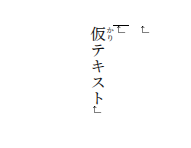
上の画像のようにルビを振ることもできます(≪≫ の中に文字を入れるとルビが漢字の横に付きます)。
漢字以外(ひらがなやカタカナ)も、『|』を挟むことでルビを振ることができます。なので、「約束された勝利の剣」みたいなルビ振りもできますね。
・ 字数とページ数
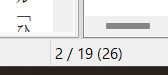
右下にある数字はページに換算した時の枚数です。
2←現在のページ、/19←合計のページ数、(26)←400字ごとに増える目安。みたいな感じです(上の画像を参照)。
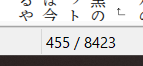
左下の数字は文字数ですね。
ちなみに『ルビもこの字数に含まれてしまう』ので、ルビを振るのは最後にしたほうがいいです。
455←選択している文字のある場所、/8423←合計の字数。です(上の画像を参照)。
・ 追記
改ページは「.」を押せばできます。
また、EPUBの出力もできます。
TATEditorのおすすめ設定
広告
・ 設定
下の画像を参考にして設定をしてみてください。
チェックマークがついているのは「装飾機能」「縦書き表示」「ページ表示」「アウトラインツリーを表示」です。
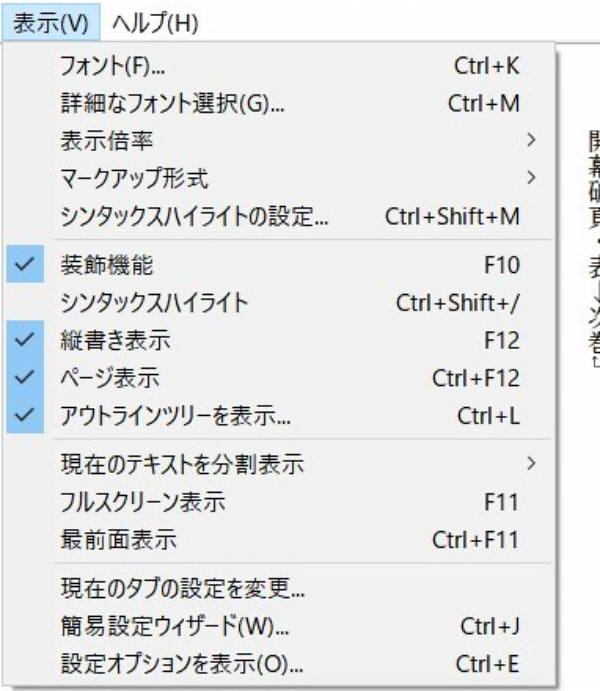
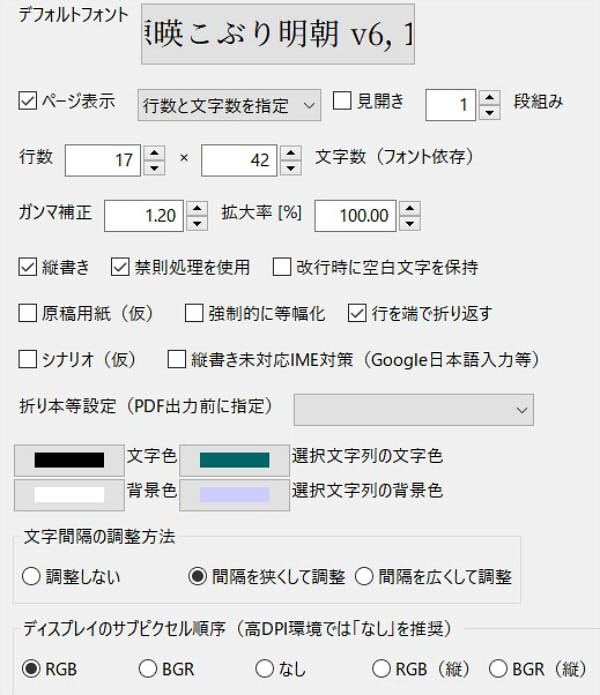
↑ 簡易設定ウィザード
文字数(フォント数)が選択できない場合は『設定オプションを表示』に進んでください。
・ 行数
行数字数は「送りたい公募と同じもの」にすればOKです。
こだわりがない場合は17×42にするといいと思います。
・ 使用しているフォント
僕が使用しているフォントは「源暎こぶり明朝というフリーのフォント」です。こだわりがなければフォントは適当でいいと思います。
・ 以下『設定オプション』の設定
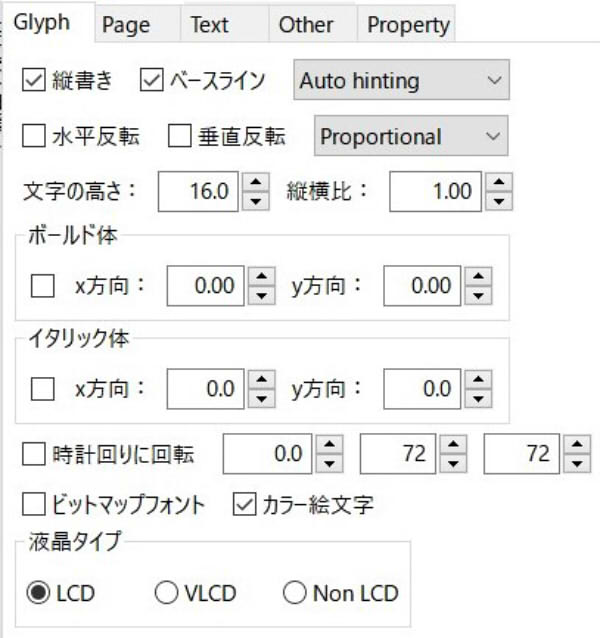
Glaphの設定はデフォルトのままです。
上の画像ページ(Glaph)には「表示→設定オプション」から行くことができます。
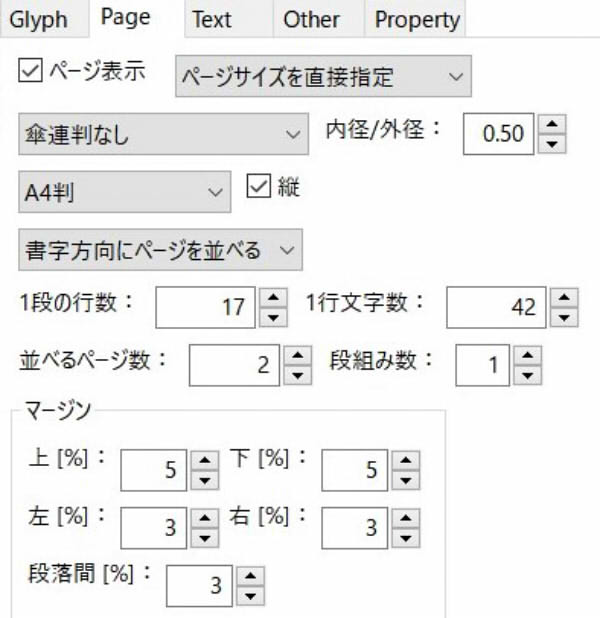
・ Page変更点
上の画像を見て同じようにしてください。
「ページサイズを直接指定」「書字方向にページを並べる」などの項目を変えるのを忘れずに。
「Pageの設定」と「Textのページ」を正しく設定すると、かなり見栄えが良くなると思います。
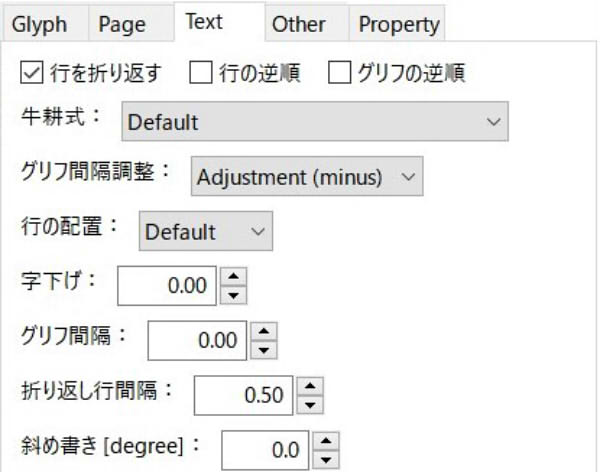
「行を折り返す」にチェックを忘れずに。
・ PDFにする方法
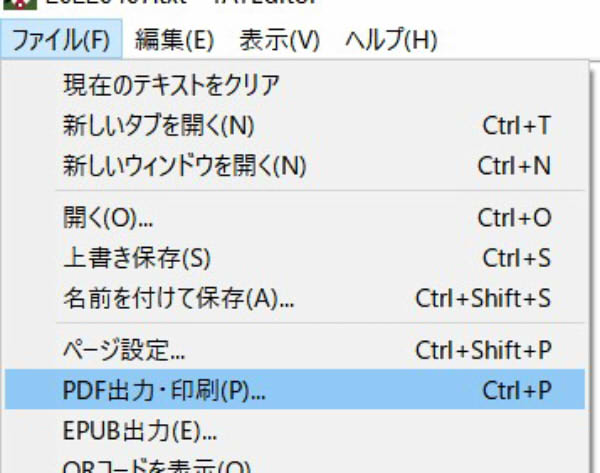
ファイルの「PDF出力・印刷」をクリックすると、書いた文章をPDFファイルとしてダウンロードすることができます。
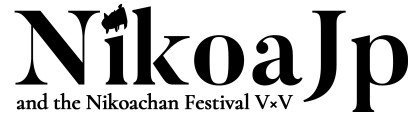
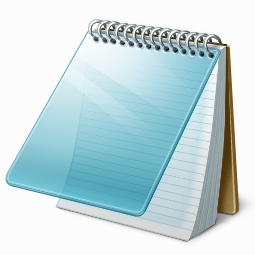



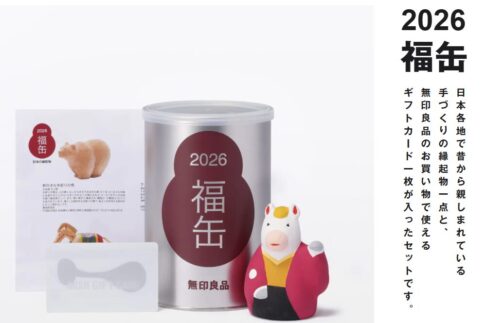


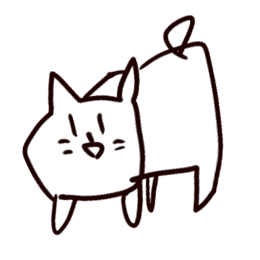 ニコア(NikoaJp)
ニコア(NikoaJp)
新人賞に応募したいのですが、縦書きエディターの原稿用紙枚数換算方法が分かりません。お手数お掛けいたしますが、宜しくお願いいたします。
画面の右下にある100/110(120)みたいなやつがページ数(原稿用紙数)です。
100←今表示しているページ、/110←合計のページ数、(120)←400字ごとに増えるやつ(改行とかでも増えるので参考程度にどうぞ)。……みたいなことですか?
御返事誠にありがとうございます。私の画面下には文字数しか表示されません。
(例)3605文字
以上のように表記されます。
お手数で申し訳ありません。
恐らくその表示のされ方(3605字)はアプリ版だと思いますが、アプリ版にはページ数をカウントする機能が搭載されていないようです(個人的に調べたうえでアプリレビューのコメント欄とアップデートの項目も確認しましたが、恐らくないです)。
Windows版の場合は画面左上にある項目「表示」をクリックして、項目「ページ表示」にチェックを入れてください。そうすればページ数が右下に表示されると思います。
あるいは(Windows版の話ですが)、画面左上の項目「表示」の中にある項目「設定オプションを表示」の中にある項目「Page」の一番上にある項目「ページ表示」にチェックを入れてください。
返信で質問しなかったので再度返信させていただきます。
Windows版とは、
パソコンのことでしょうか、表示項目がありません。
文字サイズ9.25行間隔0.5ptでPDF表示にすると、66枚で1ページ608文字ほどです。400文字原稿用紙で何枚か分かればよいのですが。
お手数おかけして申し訳ありません。もし分かればでお願い致します。
表示項目がないのならWindows版ではないと思います。あるいはパソコン側のバグか何かです。
ちなみにTataeditorにはWindows版、アプリ版、macOS版があり、Windows版とはWindowsOS(Windows11や12など)の入ったパソコンにダウンロードすることができるソフトです。
そして、「文字サイズ9.25行間隔0.5ptでPDF表示にすると」と書かれていますが、この表示のされ方はWindows版ではなくアプリ版で表示されるやつです(もしかしたらmacOS版かもしれませんが、macbookを持ってないのでそこは不明)。
正直Windows版でないのなら解決方法を教えることができないんですけど、一応アナログな数え方をする方法ならあります。
400字原稿で何枚かを知りたい場合は「行あたりの字数」を40にして、「ページ(段)あたりの行数」を10にして、1ページずつ数えてください。
文字サイズ8.5pt、行間隔12.0ptにして「印刷レイアウトで表示」を押せば数えられるようになると思います。面倒だと思いますけど、僕が考えられるのはそのくらいです。
御返事誠にありがとうございます。バタバタしており遅くなり申し訳ありません。
おっしゃる通りWindows版ではありませんでした。
パソコンがChromeブックです。
「行あたりの字数」を40にして、「ページ(段)あたりの行数」を10にして、1ページずつ数えることが設定が分からず出来ないのですが、文字サイズ8.5pt、行間隔12.0ptにして「印刷レイアウトで数えれました!!
誠にありがとうございます。
あと、ワード形式でないものは掲載時に変換が難しいと弾かれないか心配でしたが。今更な質問ですみません。
テキストエディタからワードに変えるのは大して苦労しないので弾かれないと思います。公募の内容にもよると思いますけど(公募の内容は自分で調べてください)。
これ追記なんですけど、いちいち1枚ずつ数えなくてもPDF保存をしたらPDFファイル上でページ数を確認できますね。そのうち記事の内容に追記しておきます。
一応やりかたを書いておきます。「PDFで保存してPDFファイルを開く」。だけです。
返信したつもりが、届いていますでしょうか?
こちらに履歴が表示されないのですが、反映されないだけでしょうか、
今新人賞に作品を送信試みてますが、
うまく行きません。
ファイルを選ぶとき、
最新のPDFでPDFfilementやacrobatに保存したものが見当たりません。
いつもどのようにどうしたら良いでしょうか。いつも新人賞に送信されてますか。誠にお手数で恐縮です。
たびたびすみません。応募フォームを送信すると(対応していないファイルの拡張子です)とエラーメッセージが出ます。
どうすればよいでしょうか。PDF以外にする方法はあるのでしょうか。申し訳ありません、お手数で誠にすみません。
テキストファイル(txt)なら基本的に送れると思いますよ。「名前をつけて保存」で保存をしたやつです。
その項目がない(アプリの)場合は「テキストの詳細を表示する」→詳細と書かれた文字の右側にある四角に上矢印が付いた(共有の)マークを選択→「テキストを共有」→「コピー」→テキストファイルに貼り付けるで、OKです。
それができないなら文章を全部コピーしてテキストファイルに貼り付けてください。
テキストファイルは右クリックやメモ帳から作れると思います。
それすら無理ならPDFをtxtに変換するサイトを使ってください。PDFtxt変換サイトって調べれば出てきます。
保存先を「ダウンロード(あるいはよく使うファイル)」のページにして、選択先を「ダウンロード(あるいはよく使うファイル)」のページにしてください。だいたいそれで解決します。
コメントは届いてます。記事の内容(Tateditor)と関係のない返信はしないので、問題が起きた場合は自己解決してください。
誠にありがとうございます。
Windows版はパソコンのことですね、パソコン上でも「表示」は見当たりません。
せっかくご回答頂いているのにお手数おかけして申し訳ありません。
文字サイズ9.25行間隔0.5ページサイズ105mm×148mm等でPDFを作成すると1ページあたり608文字です。400文字の原稿用紙ですと何枚か分かればよいのですが。
パソコン=Windows版というわけではないので、もしかしたらアプリ版がパソコンに入っている可能性があります。
https://twitter.com/496_
こちらの方がTateditorの製作者さんなので、僕よりも詳しいと思います。ごめんなさい。
Tateditor以外にもWordのようなソフトもあるので、他の選択肢を考えるのもいいかもしれないですね。
御返事誠にありがとうございます。バタバタしておりお礼がいつも遅くなり、申し訳ありません。
弾かれないとのこと、とても安心しました。PDFで保存、PDFファイルで開いた画面は
とはPDFで印刷された画面と同じですね。おっしゃる通りページ数が1ページ毎に表示されてます。
ありがとうございました。出版されたらお知らせください。購入させて頂きます!
解決致しました。お騒がせ致しました。
取り急ぎご連絡まで。
新規作成で『テキストを書く』を選択したのですが、テキストの名前を変えるやり方が分からず『無題のテキスト』というふうに表示されています。どのように名前をかえればよいのでしょうか。お手数をおかけいたしますが、宜しくお願いいたします。
普通に「名前をつけて保存」で好きな名前を入力すれば変わったと思います。pcですよね?
スマホなら下の画像の感じです


Windows11で“Tateditor.exeを開こうとすると下記のメッセージが出ます、無視して実行して良いのでしょうか?
Windows によってPCが保護されました
Microsoft Defender SmartScreen は認識されないアプリの起動を停止しました。この
アプリを実行すると、PCが危険にさらされる可能性があります。
>
古いソフトを使うと出てくるやつですね。ギャルゲとかではよく見かけますけど、このソフトでも出るようになったんですね。基本的には大丈夫だと思いますけど、不安ならwordのような最新バージョンがあるソフトをオススメします